如何以台式电脑安装系统教程大白菜(详细步骤帮助您轻松安装大白菜系统)
157
2025 / 08 / 08
现如今,电脑已经成为我们日常生活中必不可少的工具,而操作系统则是电脑正常运行的基础。Win7作为一款性能稳定、界面简洁的操作系统备受欢迎。本文将详细介绍如何使用DVD安装Win7系统,帮助读者轻松完成系统安装。
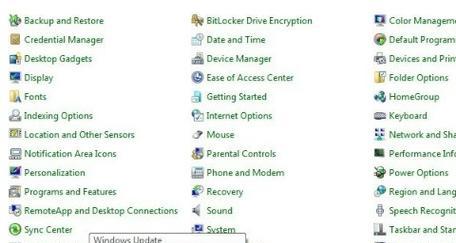
一、准备工作——检查硬件兼容性及备份数据
在开始安装Win7之前,首先要确保自己的电脑硬件兼容该操作系统,并及时备份重要数据。
二、下载Win7系统镜像文件并烧录至DVD
前往微软官网或其他可信网站下载Win7系统镜像文件,并使用光盘刻录工具将镜像文件烧录至DVD。
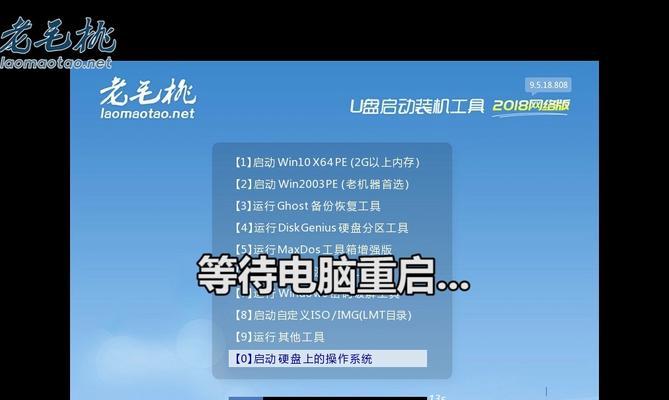
三、设置电脑开机顺序为DVD启动
在进入系统安装界面之前,需要在BIOS设置中将电脑的启动顺序设置为DVD启动。
四、插入Win7安装光盘并重启电脑
将烧录好的Win7安装光盘插入电脑光驱,然后重启电脑。
五、选择语言和区域设置
在进入安装界面后,选择合适的语言和区域设置,并点击“下一步”。
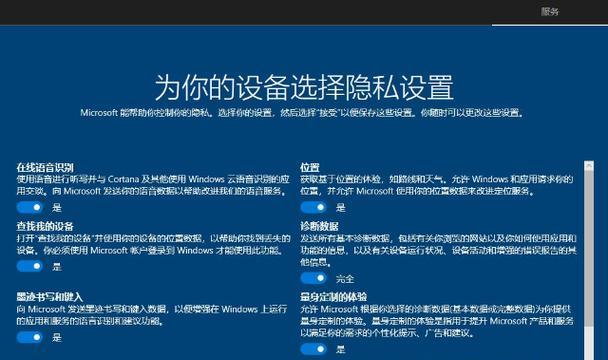
六、点击“安装”按钮开始系统安装
在安装界面上点击“安装”按钮,开始进行Win7系统的安装过程。
七、阅读并接受许可协议
在安装过程中,会弹出许可协议页面,仔细阅读并接受该协议,然后点击“下一步”。
八、选择安装类型及目标分区
根据个人需求选择合适的安装类型和目标分区,并点击“下一步”。
九、系统文件的复制、展开和安装
在这个阶段,系统会开始复制、展开和安装各种系统文件,耐心等待直到完成。
十、设置用户名和计算机名
在系统安装完成后,需要设置用户名和计算机名,并设置密码以保障电脑的安全。
十一、自动重启并进行初始设置
完成上述设置后,系统会自动重启,并引导用户进行初始设置,包括网络连接和时间日期设置等。
十二、系统更新及驱动安装
完成初始设置后,及时进行系统更新,并安装必要的驱动程序以保证系统的稳定性和性能。
十三、安装常用软件及个性化设置
在系统更新和驱动安装完成后,安装常用软件并进行个性化设置,满足个人需求。
十四、恢复数据及备份系统
根据之前备份的数据,恢复个人文件及设置,并定期进行系统备份,以防数据丢失或系统故障。
十五、安装完成,享受Win7系统
通过DVD安装系统的方式,成功安装Win7后,我们可以畅快地享受这个稳定、高效的操作系统。
本文详细介绍了使用DVD安装Win7系统的步骤和注意事项,包括准备工作、下载镜像文件、设置启动顺序、系统安装过程等。通过按照这些步骤进行操作,读者可以轻松地完成Win7系统的安装,并且在安装完成后进行个性化设置和数据恢复,享受Win7带来的便利和高效。
